Notice MSI B85-G41 PC MATE
Liens commerciaux

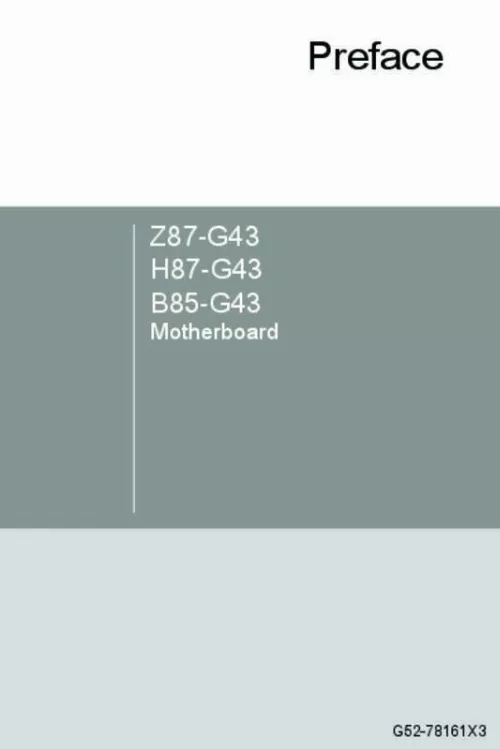
Extrait du mode d'emploi MSI B85-G41 PC MATE
Les instructions détaillées pour l'utilisation figurent dans le Guide de l'utilisateur.
Français Fr-8 Processeur : CPU Introduction du CPU LGA 1150 A la surface du CPU LGA 1150 vous noterez deux encoches et un triangle jaune servant Ă aligner le CPU dans la bonne position sur la carte mère. Assurez-vous toujours que le système de refroidissement fonctionne correctement pour protĂ©ger le processeur de la surchauffe. Assurez-vous d’appliquer une couche de pâte thermique (ou adhĂ©sif thermique) entre le processeur et le système de refroidissement afin d’amĂ©liorer la dissipation de la chaleur. Remplacement du processeur Lorsque vous remplacez le processeur, commencez toujours par couper l’alimentation Ă©lectrique du système et dĂ©branchez le cordon d’alimentation de la prise pour garantir la sĂ©curitĂ© du processeur. overclocking Cette carte mère supporte l’overclocking. NĂ©anmoins, veuillez vous assurer que vos composants soient capables de tolĂ©rer l’overclocking. toutefois l’utilisation au delĂ des spĂ©cifications constructeur n’est pas recommandĂ©. Nous ne garantissons pas les dommages et risques causĂ©s par les utilisations non prĂ©vues dans les spĂ©cifications du produit. Fr-9 Français Installation du CPU et son ventilateur Quand vous installez un CPU, assurez-vous toujours que le CPU soit Ă©quipĂ© d’un ventilateur, qui est nĂ©cessaire pour Ă©viter la surchauffe et maintenir la stabilitĂ©. Suivez les instruction suivantes pour installer le CPU et son ventilateur correctement. Une installation incorrecte peut endommager votre CPU et la carte mère. Poussez le levier de charge vers le bas pour le dĂ©tacher et levez jusqu’à la position complètement ouverte. Le plaque se lève automatiquement lorsque le levier est levĂ© Ă la position complètement ouverte. Alignez les encoches et les clĂ©s d’alignement du socket. Abaissez le CPU en ligne droite, Ă©vitez de faire basculer ou glisser le CPU dans l’emplacement. VĂ©rifiez qu'il est bien installĂ© dans la bonne direction. Appliquez une couche de pâte thermique (ou d’adhĂ©sif thermique) sur le dessus du CPU. Les Ă©lĂ©ments de fixation doivent correspondre aux trous sur la carte. connecteur de ventilateur CPU 9. Appuyez sur le ventilateur jusqu’à ce que les quatres Ă©lĂ©ments de fixation se coincent dans les trous de la carte mère. Appuyez sur les quatre Ă©lĂ©ments de fixation pour fixer le ventilateur. Losque tous les quatre sont bien en position, vous devez entendre un clic. [...] 0 Connecteur d'extension USB 3. 0 Emplacements d'extension PCIe x1 Emplacements d'extension PCIe x16 Emplacements d'extension PCI Connecteurs SATA Page Fr-7 Fr-10 Fr-19 Fr-13 Fr-23 Fr-25 Fr-22 Fr-24 Fr-20 Fr-23 Fr-15 Fr-22 Fr-21 Fr-21 Fr-16 Fr-16 Fr-16 Fr-18 Français Fr-6 Guide rapide du panneau arrière Port PS/2 Combo clavier/ souris Port USB 2. 0 Port DVI-D Mic SS-Out â–¶ Port PS/2 combo clavier/ souris Combinaison d'un connecteur souris / clavier DIN PS/2 pour une souris ou un clavier PS/2®. Pour connecter un moniteur, veuillez vous rĂ©fĂ©rer au manuel pour plus d'information. –¶ Port HDMI Le High-Definition Multimedia Interface est une interface audio/vidĂ©o tout-numĂ©rique, qui est capable de transmettre des flux dĂ©compressĂ©s. HDMI supporte toutes les formes de TV, y compris le standard, l’amĂ©liorĂ©, ou les vidĂ©os hautes dĂ©finitions, plus l’audio numĂ©rique multicanal sur un simple câble. Cette plate-forme supporte la fonction double-Ă©cran et triple-Ă©cran par les ports de sortie graphique intĂ©grĂ©s. VGA+DVI-D Mode Ă©tendu (Etendre le PC sur un deuxième ou troisième moniteur) Mode clone (Les moniteurs ont le mĂŞme Ă©cran) DVI-D+HDMI HDMI+VGA HDMI+VGA+DVI-D â—Ż â—Ż â—Ż â—Ż â—Ż â—Ż â—Ż â—Ż â–¶ Port USB 2. 0 Le port USB 2. 0 sert Ă brancher des pĂ©riphĂ©riques USB 2. 0, vous devez vous connecter Ă un port USB 3. Si un câble USB est utilisĂ©, il doit ĂŞtre compatible USB 3. –¶ Port LAN La prise standard RJ-45 LAN sert Ă la connexion au rĂ©seau local (Local Area Network (LAN)). LED Link/ Activity LED (LED de lien/ activitĂ©) Etat de LED Eteint Jaune Clignote Eteint Speed LED (LED de vitesse) Vert Orange Description Non reliĂ© ReliĂ© ActivitĂ© de donnĂ©e DĂ©bit de 10 Mbps DĂ©bit de 100 Mbps DĂ©bit de 1 Gbps LINK/ACT LED SPEED LED â–¶ Ports Audio Ces connecteurs audio sont utilisĂ©s pour les pĂ©riphĂ©riques audio. Vous pouvez diffĂ©rencier leur utilisation grâce Ă la couleur des prises audio. – Bleu-Ligne In : sert Ă connecter les pĂ©riphĂ©riques externes de sortie audio. – Orange-CS-Out : Sortie audio centre / caisson de basse en mode 5. [...]..
Téléchargez votre notice ! Téléchargement gratuit et sans inscription de tous types de documents pour mieux utiliser votre carte mère MSI B85-G41 PC MATE : mode d'emploi, notice d'utilisation, manuel d'instruction. Cette notice a été ajoutée le Mardi 11 Novembre 2013.


